Hướng dẫn sử dụng phần mềm Đánh giá năng lực nhân viên 365
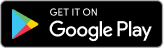
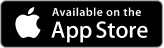
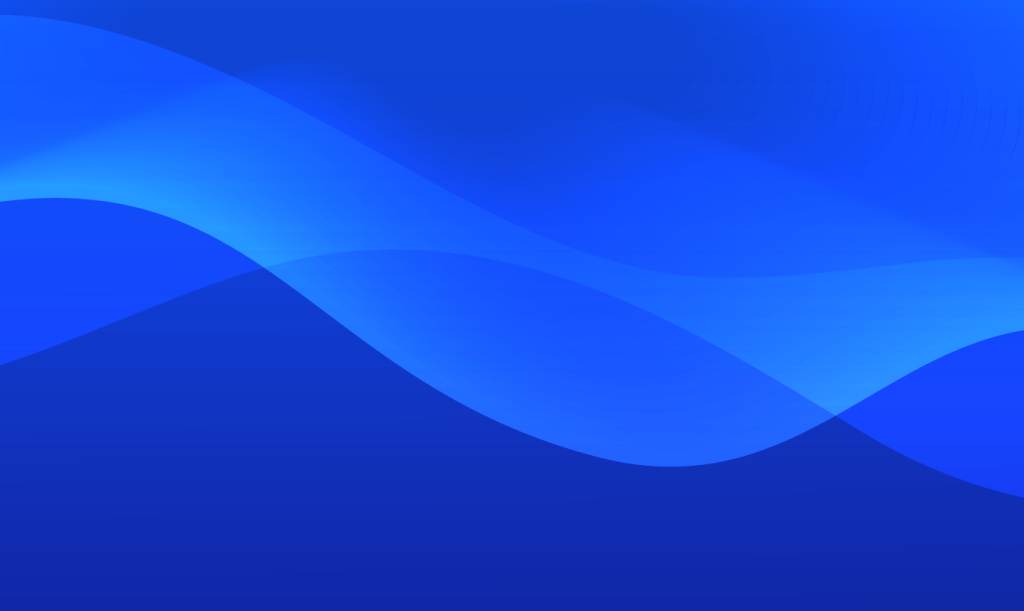
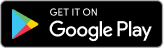
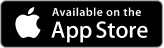
Với ứng dụng quản lý doanh nghiệp của timviec365.vn, người quản trị có thể sử dụng rất nhiều tính năng cực kỳ hữu ích để quản lý đơn vị mình một cách hiệu quả nhất. Một hệ sinh thái về quản trị doanh nghiệp đều được tích hợp ở hệ thống này. Trong đó có phần mềm Đánh giá năng lực nhân viên.
Trên nền tảng chuyển đổi số “ngoạn mục” với nhiều tiện ích, tính năng thông minh, phần mềm Đánh giá năng lực nhân viên của timviec365.vn sẽ giúp cho bạn đánh giá được chính xác năng lực của mỗi nhân viên đang làm việc tại công ty, từ đó dễ dàng đưa ra được những kế hoạch đào tạo, bồi dưỡng cho nhân viên, giúp nhân viên phát triển. Đặc biệt, phần mềm còn tạo ra một cơ chế xây dựng lộ trình thăng tiến cho nhân viên vô cùng ưu việt, như vậy sẽ giúp công ty có kế hoạch xây dựng nguồn nhân lực chất lượng tốt hơn.
Để sử dụng dễ hơn và và có hiệu quả ứng dụng đánh giá năng lực nhân viên này, mời quý công ty tìm hiểu chi tiết ở nội dung hướng dẫn bên dưới.
Truy cập trang chủ phần mềm quản trị doanh nghiệp của timviec365.vn tại đường link:
https://quanlychung.timviec365.vn/quan-ly-ung-dung-cong-ty.html
- Chọn phần mềm Đánh giá năng lực nhân viên trong trong danh sách ứng dụng
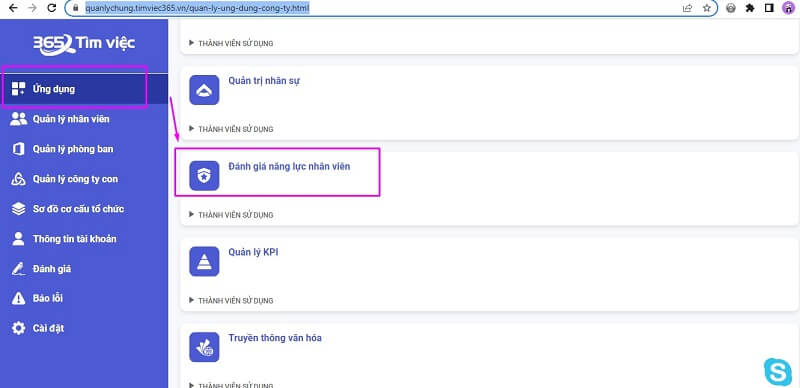
- Hệ thống chuyển bạn đến giao diện chính của ứng dụng Đánh giá năng lực nhân viên để triển khai các thiết lập quan trọng.
Ứng dụng bao gồm nhiều chức năng cho phép bạn thực hiện và quản lý các nhiệm vụ đánh giá nhân viên. Trong đó, bạn có thể thiết lập các tiêu chí đánh giá nhân viên dựa theo nhu cầu phát triển của quý doanh nghiệp, có thể xây dựng kế hoạch đánh giá chi tiết theo từng thời gian, lập các phiếu đánh giá, đề kiểm tra và xây dựng những lộ trình thăng tiến phù hợp cho các nhân viên của mình. Ngoài ra, ứng dụng còn cho phép bạn thực hiện một số cài đặt khác khá hữu dụng.
Bên cạnh sự bài bản, logic của hệ thống và phù hợp với nhu cầu đánh giá thực tế của các doanh nghiệp trong thời buổi phát triển hiện đại, một ưu điểm nổi trội khác mà ứng dụng Đánh giá năng lực nhân viên này có được đó chính là tính chất dễ sử dụng. Không những từng tính năng dễ cài đặt mà tại giao diện chính của ứng dụng, chúng ta cũng có thể nắm bắt tổng quan số liệu của các thiết lập.
Vậy để trải nghiệm những điều tuyệt vời này, ngay sau đây, hãy cập nhật cách sử dụng, cài đặt trong ứng dụng Đánh giá năng lực nhân viên nhé!
Chọn Mục Cài đặt => Đi tới thiết lập nếu là lần đầu tiên bạn thực hiện, ở những lần sau bạn sẽ chỉ cần truy cập mục cài đặt và chỉnh sửa thang điểm.
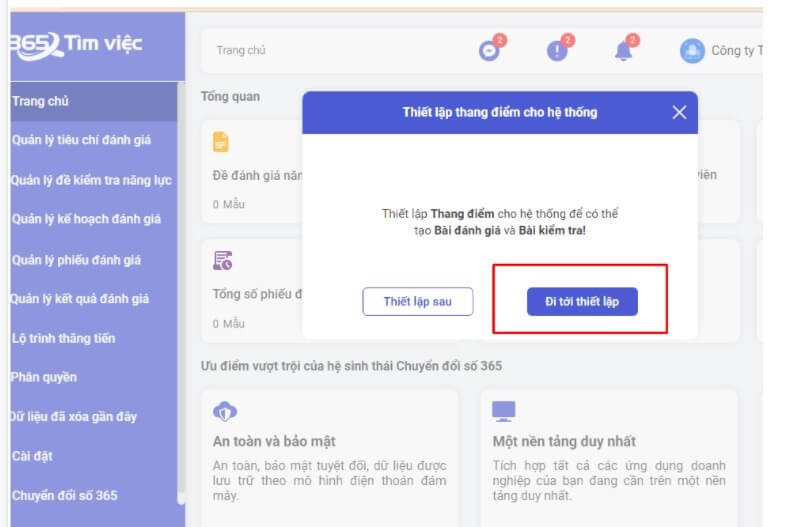
Thực hiện 2 thiết lập: Thang điểm và Phân loại đánh giá
Lưu ý: Cần thiết lập Thang điểm trước sau đó mới có thể thiết lập Phân loại đánh giá dựa vào thang điểm.
Cách thiết lập rất đơn giản:
* Thiết lập thang điểm:
- Chọn lệnh Thiết lập ở phần nội dung về thang điểm:
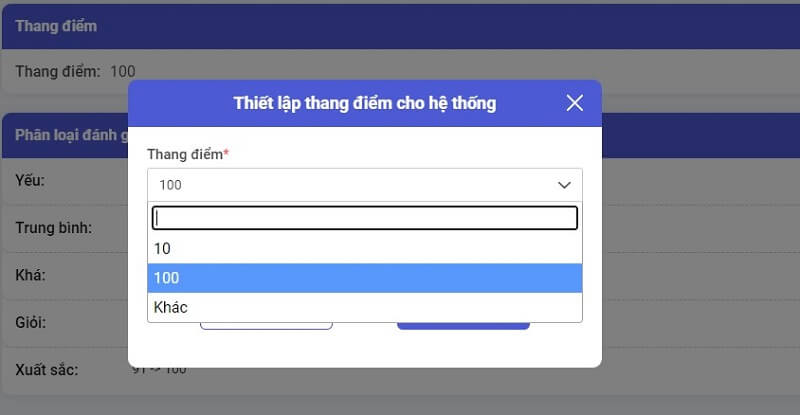
- Có 3 sự lựa chọn: thang điểm 10, thang điểm 100 hoặc thang điểm khác. Doanh nghiệp cần đánh giá nhân viên theo thang điểm nào thì chọn vào lựa chọn tương ứng.
- Nhấn Đồng ý để hoàn tất thiết lập thang điểm
* Thiết lập Phân loại đánh giá
Dựa trên thang điểm, bạn sẽ phân loại các mức đánh giá. Trên hệ thống phần mềm đánh giá ứng viên hiện đang có 5 loại đánh giá từ thấp đến cao gồm: Yếu - Trung bình - Khá - Giỏi - Xuất sắc. Bạn sẽ chia các khoảng điểm của thang điểm tương ứng với từng xếp loại trên.
Cách tiến hành như sau:
- Tại phần nội dung "Phân loại đánh giá", chọn Thiết lập
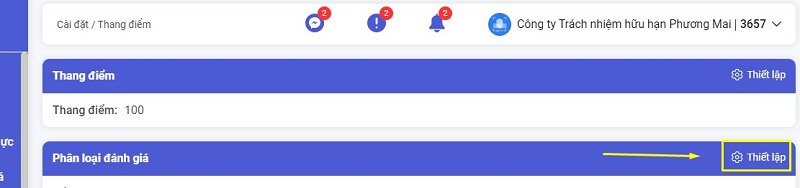
- Nhập số điểm theo khoảng và chọn phân loại đánh giá tương ứng
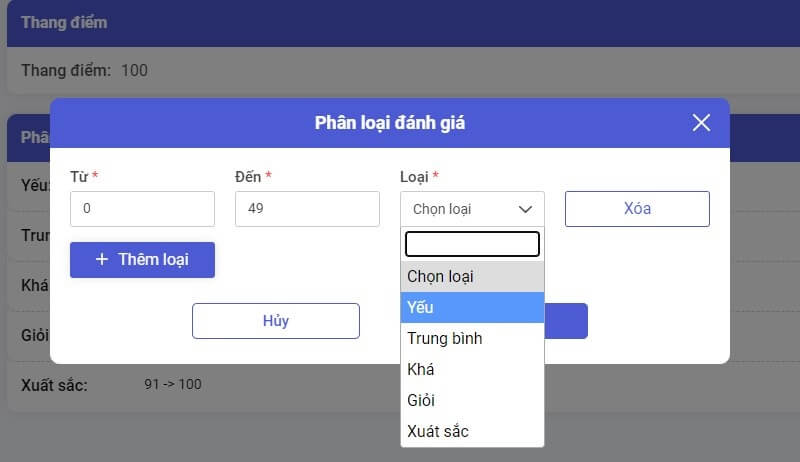
- Chọn Thêm mới để tạo thêm thiết lập phân loại đánh giá
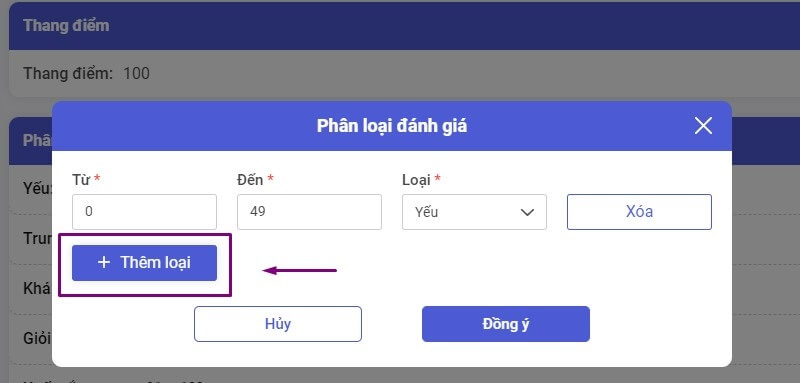
Nhấn Đồng ý để kết thúc khi bạn đã phân loại xong. Lúc này, hệ thống thiết lập sẽ hiển thị ra bên ngoài đầy đủ các mốc điểm tương ứng với các phân loại đánh giá cho bạn.
Sau khi thiết lập xong cho thang điểm và phân loại các đánh giá, người dùng đã có thể chuyển sang các thiết lập chi tiết khác nhằm phục vụ cho việc đánh giá nhân viên tại doanh nghiệp hiệu quả.
Muốn biết năng lực nhân viên đang ở xếp loại nào thì bạn cần phải chấm điểm, đánh giá dựa vào các tiêu chí cụ thể. Việc thiết lập tiêu chí rất quan trọng và nhà quản trị hoàn toàn có thể chủ động đưa ra các yếu tố muốn chấm điểm cho nhân viên để qua đó đánh giá mức độ đáp ứng yêu cầu của họ theo định hướng phát triển của doanh nghiệp.
Vì vậy, trước tiên, hãy xây dựng các tiêu chí đánh giá dựa trên quy chuẩn, tiêu chuẩn phát triển mà doanh nghiệp bạn đang áp dụng để đánh giá nhân viên, đưa vào hệ thống Đánh giá năng lực nhân viên và sau đó tiến hành chấm điểm mức độ đáp ứng những tiêu chí đó của nhân viên.
Trên ứng dụng này, tại mục Quản lý đề đánh giá năng lực, người thiết lập có 2 nhiệm vụ chính cần làm. Đó là lập danh sách tiêu chí đánh giá và tạo đề đánh giá năng lực. Khám phá cách tiến hành từng nhiệm vụ qua nội dung chi tiết dưới đây.
Bạn sẽ chủ động tạo các tiêu chí mới để có thể phục vụ đúng nhu cầu tạo đề đánh giá năng lực của công ty ở bước sau. Mỗi bộ đề đánh giá được chấm dựa trên thang điểm mà bạn đã thiết lập ở khâu Cài đặt, do vậy bộ đề tiêu chí đánh giá cũng sẽ gồm các tiêu chí có tổng điểm bằng thang điểm đó.
Ví dụ bạn đã thiết lập thang điểm đánh giá là 100. Tiêu chí đánh giá cần xây dựng cho đề đánh giá gồm 5 tiêu chí. Vậy cần cân đối phân chia các mức điểm để sao cho tổng điểm của 5 tiêu chí này cũng phải bằng 100, đúng thang điểm.
Vậy cách thực hiện cụ thể sẽ như thế nào?
- Bước 1: Chọn Quản lý đề đánh giá năng lực => Danh sách tiêu chí đánh giá
- Bước 2: Chọn Thêm mới => Xuất hiện bảng cài đặt tiêu chí chi tiết
+ Đầu tiên, cần nhập tên tiêu chí đánh giá và lựa chọn trạng thái sử dụng tiêu chí đó đóng hay mở.
+) Nếu thiết lập sẵn và chưa cần sử dụng tiêu chí này thì bạn chọn trạng thái đóng, khi đó tiêu chí vẫn được tạo nên nhưng sẽ không dùng tới.
+) Nếu thiết lập để sử dụng ngay sẽ chọn trạng thái mở.
+ Chọn loại tiêu chí: Tiêu chí tổng hợp hoặc Tiêu chí đơn.
+ Nhập số điểm cần thiết lập cho tiêu chí đó. Lưu ý, số điểm không được vượt quá thang điểm.
+ Viết ghi chú cần thiết
- Bước 3: Lưu kết quả
Nhấn chọn lệnh Lưu để lưu lại cài đặt trên
* Cách thiết lập tiêu chí tổng hợp và tiêu chí đơn
Trong quá trình thiết lập tiêu chí, có hai chế độ chọn tiêu chí là tiêu chí đơn và tiêu chí tổng hợp. Người dùng sẽ dễ bị rối với từng thiết lập này do đó, trước khi thực hiện, bạn cần hiểu rõ điều kiện và nguyên tắc trong thiết lập hai loại tiêu chí này
- Về quy ước 2 loại tiêu chí: tiêu chí đơn và tổng hợp
+ Tiêu chí tổng hợp là tiêu chí lớn, nếu trong đó bạn còn có ý định xây dựng các tiêu chí nhỏ gọi là tiêu chí đơn
+ Tiêu chí đơn: là các tiêu chí thuộc tiêu chí tổng hợp.
- Điều kiện tạo tiêu chí:
Với cách hiểu rõ ràng ở trên thì chúng ta có nguyên tắc thiết lập hai tiêu chí này như sau:
+ Tiêu chí tổng hợp bao hàm tiêu chí đơn, tiêu chí đơn thuộc trong tiêu chí tổng hợp.
+ Điều kiện để thiết lập được tiêu chí đơn đó là cần lập hoàn thiện tiêu chí tổng hợp bao hàm trước.
- Các tiêu chí đã thiết lập xong bạn có thể sửa hoặc xóa tiêu chí tại cột Chức năng trong Danh sách tiêu chí đã thiết lập.
Khi đã có bộ tiêu chí đánh giá năng lực được thiết lập cẩn thận, để đánh giá nhân viên thì sẽ cần thiết lập đề đánh giá năng lực. Bạn chuyển sang danh mục thiết lập này để tạo.
Nhiệm vụ của bạn là thiết lập đề đánh giá năng lực cho nhân viên theo kế hoạch cụ thể của đơn vị. Các thao tác cơ bản cần thực hiện như sau:
Bước 1: Chọn danh mục Đề đánh giá năng lực => Thêm mới
Bước 2: Thiết lập chi tiết đề đánh giá năng lực
- Viết tên đề đánh giá năng lực
- Viết ghi chú nếu cần mô tả cho đề hoặc lưu ý điều gì đó. Phần này có thể bỏ trống.
Các ô Ngày tạo, Người tạo, Thang điểm đã được hệ thống nhận diện sẵn dựa vào thiết lập đã có của bạn nên không cần điều chỉnh ở phần này.
- Lập các tiêu chí cho đề đánh giá năng lực:
+ Chọn Thêm tiêu chí => đến Danh sách tiêu chí. Toàn bộ các tiêu chí đã thiết lập, cài ở chế độ mở đều hiển thị tại danh sách này.
+ Chọn các tiêu chí cần xây dựng cho đề: click chuột vào ô vuông trống tại tiêu chí lựa chọn.
+ Chọn các tiêu chí sao cho tổng điểm bằng thang điểm đã thiết lập.
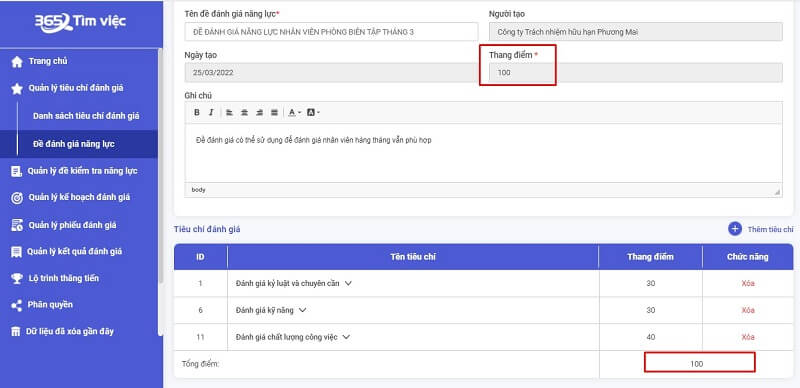
- Thiết lập phân loại đánh giá cho đề
+ Chọn chế độ "Mặc định" để sử dụng phân loại có sẵn (đã thiết lập ở bước 1)
+ Nếu bạn muốn đánh giá đề theo cách phân loại khác thì nhấn chọn "Khác" để tạo thiết lập phân loại mới. Cách làm tương tự như phần cài phân loại đánh giá đã hướng dẫn ở phần 1.
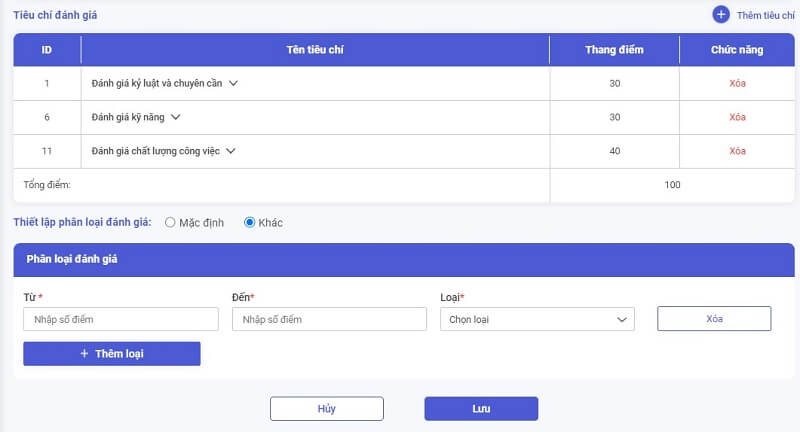
- Lưu đề đánh giá: nhấn Lưu để thêm đề đánh giá năng lực thành công.
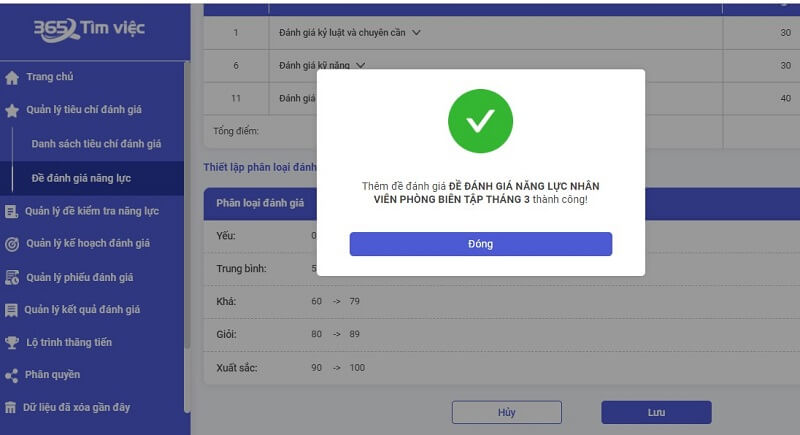
Một số lưu ý:
+ Thêm mới nhiều đề khác: Tiến hành theo các bước vừa hướng dẫn ở trên.
+ Xem lại thông tin chi tiết của đề vừa tạo: Nhấp vào tên đề trong phần danh sách các đề đánh giá.
+ Chỉnh sửa/Xóa đề: Chọn lệnh Chỉnh sửa hoặc lệnh Xóa ở cột Chức năng của danh sách các đề đánh giá.
Đến đây việc thiết lập Đề đánh giá năng lực đã hoàn tất. Bạn tiếp tục thực hiện thiết lập Đề kiểm tra năng lực.
Không chỉ đánh giá nhân viên thông qua các tiêu chí đánh giá mà doanh nghiệp còn có thể “sát hạch” để kiểm tra năng lực nhân viên thông qua các bài kiểm tra. Tại phần Quản lý đề kiểm tra, nhà quản trị hoàn toàn có thể xây dựng những bộ đề kiểm tra hoàn hảo, phù hợp với mục đích đánh giá của mình.
Phần Quản lý đề đánh giá tương tự với mô hình ra đề và đáp án gợi ý, đối tượng được nhận đánh giá sẽ làm đề, còn đối tượng đánh giá sẽ chấm điểm và đánh giá. Với kết quả chấm được, hệ thống đánh giá năng lực nhân viên của timviec365.vn sẽ dựa vào phân loại đánh giá để xếp loại nhân viên.
Sau đây là các bước đơn giản để thiết lập nhanh chóng đề kiểm tra đánh giá.
Bước 1: Chọn Quản lý đề kiểm tra năng lực => Thêm mới
Bước 2: Thiết lập đề kiểm tra năng lực
- Nhập tên đề kiểm tra
- Viết nội dung ghi chú (nếu cần).
- Viết câu hỏi và đáp án gợi ý
- Nhập điểm cho mỗi câu hỏi và chọn loại cho câu hỏi
- Tạo thêm các câu hỏi, bạn click vào Thêm câu hỏi.
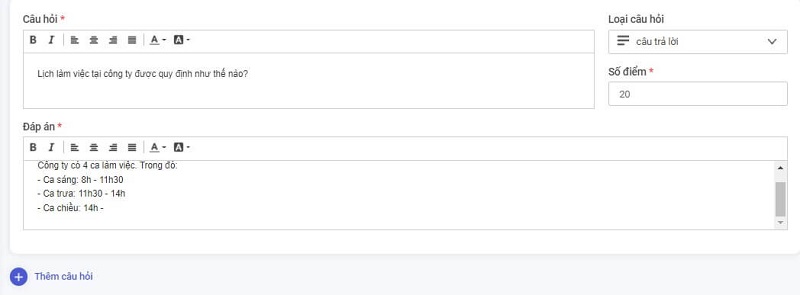
Bước 3: Thiết lập phân loại đánh giá
Thiết lập một trong hai lựa chọn:
- Chọn "Mặc định" nếu đề đánh giá được đánh giá theo phân loại mặc định đã thiết lập sẵn
- Chọn "Khác" nếu cần cài phân loại khác cho đề kiểm tra đang tạo. Nhập các phân loại đánh giá theo các thao tác tương tự
- Nhấn lưu để hoàn thành đề kiểm tra
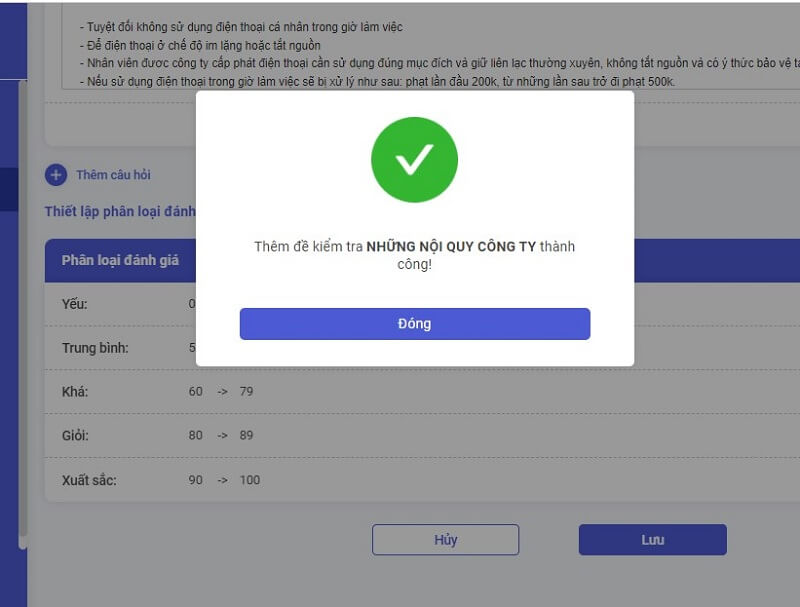
* Lưu ý:
+ Tổng điểm của toàn bộ câu hỏi trong một đề phải bằng thang điểm được cài đặt thì mới có thể lưu đề.
+ Ngay sau khi lưu đề kiểm tra, hệ thống chuyển bạn tới giao diện danh sách đề kiểm tra đã được thiết lập. Tại đây bạn có thể thêm nhiều đề khác bằng việc nhấn lệnh Thêm mới, chỉnh sửa hoặc xóa các đề đã tạo tại cột chức năng.
+ Nhấp vào tên đề kiểm tra để xem chi tiết
+ Nếu danh sách có nhiều đề, để tìm đề nhanh chóng theo mục đích, bạn sử dụng thanh công cụ tìm kiếm đề theo tên ở phía trên đầu danh sách đề kiểm tra năng lực.
Như vậy, tới đây, bạn đã hoàn tất thiết lập đề đánh giá và đề kiểm tra. Việc cần thiết tiếp theo là lập kế hoạch cho việc kiểm tra, đánh giá năng lực nhân viên và áp dụng các đề đã tạo vào thực tiễn. Nhiệm vụ này sẽ được thực hiện ở danh mục Quản lý kế hoạch đánh giá.
Phần này có liên quan mật thiết tới hai thiết lập đã thực hiện ở trên: Thiết lập đề đánh giá năng lực và Thiết lập đề kiểm tra năng lực. Vì bạn sẽ xây dựng các kế hoạch đánh giá cho các đề đã được thiết lập.
Điều kiện để thiết lập kế hoạch đánh giá đó là phải xây dựng được các loại đề kiểm tra hay đánh giá để phục vụ cho mục đích đánh giá năng lực hay kiểm tra năng lực nhân viên.
Để bắt đầu, bạn sẽ chọn danh mục Quản lý kế hoạch đánh giá => chọn Thêm mới để xây dựng kế hoạch đánh giá chi tiết. Tiếp tục tiến hành các bước dưới đây:
Bước 1: Thêm mới kế hoạch đánh giá
- Nhập tên kế hoạch đánh giá
- Chọn loại đề đánh giá cần lập kế hoạch: Bạn cần lập kế hoạch đánh giá theo đề đánh giá hay theo đề kiểm tra, hoặc có thể là lập kế hoạch cho cả hai loại đề. Tùy mục đích để chọn loại kế hoạch tương ứng.
- Cài đặt thời gian triển khai kế hoạch đánh giá theo ngày: bắt đầu và kết thúc
- Xác lập thời gian đánh giá theo giờ: bắt đầu và kết thúc
- Cài đặt kế hoạch lặp lại đánh giá: bạn muốn kế hoạch này không lặp lại hay được lặp lại theo những thời gian nhất định (ngày, tuần, tháng, năm) sẽ chọn một trong những lựa chọn phù hợp.
- Nhấn lệnh Tiếp tục để chuyển sang bước tiếp theo.
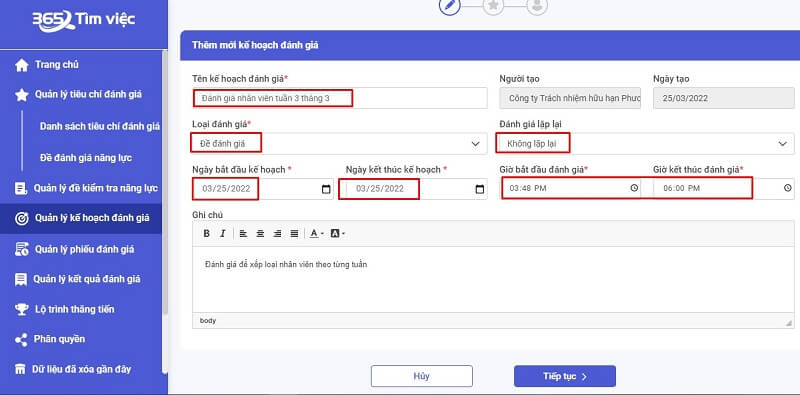
Bước 2: Chọn đề cần áp dụng
* Lưu ý:
Bản chất của bước 2 chính là chọn đề áp dụng cho kế hoạch vừa thiết lập ở bước 1. Vậy việc bạn chọn đề loại nào - đề đánh giá hay đề kiểm tra sẽ phụ thuộc vào thiết lập loại kế hoạch đánh giá của bạn trước đó.
Chẳng hạn ở bước 1:
+ Bạn chọn kế hoạch đánh giá cho loại đề đánh giá thì sang bước 2 hệ thống sẽ chỉ cho phép bạn chọn một trong các đề đánh giá năng lực đã được thiết lập trong hệ thống.
+ Nếu chọn kế hoạch đánh giá cho loại đề kiểm tra thì sang bước 2, hệ thống sẽ chỉ cho phép bạn chọn một trong các đề kiểm tra năng lực đã được thiết lập trong hệ thống.
+ Trường hợp bạn chọn cả đề đánh giá và đề kiểm tra năng lực thì ở bước 2 sẽ hiển thị lần lượt cho phép bạn chọn từng loại đề.
Nếu không có đề tương đương với kế hoạch định thiết lập thì đến bước 2 này bạn sẽ không thể tiếp tục xây dựng kế hoạch đánh giá.
* Thực hiện:
- Tại thanh lựa chọn đề, bạn chọn một đề cụ thể cần áp dụng cho kế hoạch.
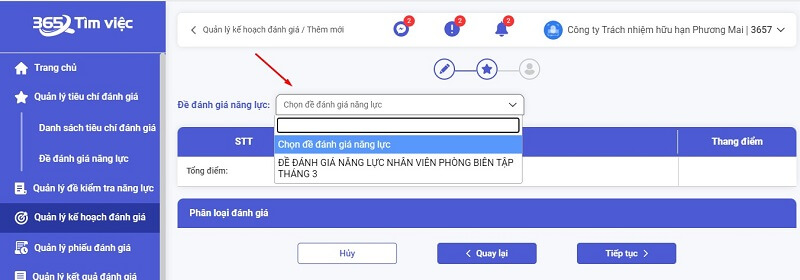
- Xuất hiện bảng nội dung chi tiết của đề sẽ được áp dụng. Nếu là kế hoạch cho đề kiểm tra thì sẽ xuất hiện nội dung câu hỏi kèm phân loại đánh giá; nếu là kế hoạch cho đề đánh giá thì sẽ xuất hiện nội dung các tiêu chí đánh giá kèm phân loại đánh giá.
- Chọn Tiếp tục để chuyển sang Bước 3
Bước 3: Thiết lập người đánh giá và đối tượng nhận đánh giá
* Chọn đối tượng nhận đánh giá
- Chọn một trong hai đối tượng: Nhân viên, Phòng ban (click vào ô tròn tương ứng)
- Nhấn chọn lệnh Thêm nhân viên/Thêm phòng ban => xuất hiện danh sách nhiên viên hoặc danh sách phòng ban.

- Tìm nhân viên/Phòng ban sẽ nhận đánh giá bằng cách sử dụng thanh tìm kiếm hoặc kéo thanh công cụ tìm kiếm.
- Tích chọn vào ô vuông trống tại đối tượng/phòng ban cần thêm.
- Nhấn lệnh Hoàn thành để thêm đối tượng nhận đánh giá thành công.
- Sử dụng chức năng Xóa nếu không muốn áp dụng kế hoạch cho đối tượng cụ thể nào đó.
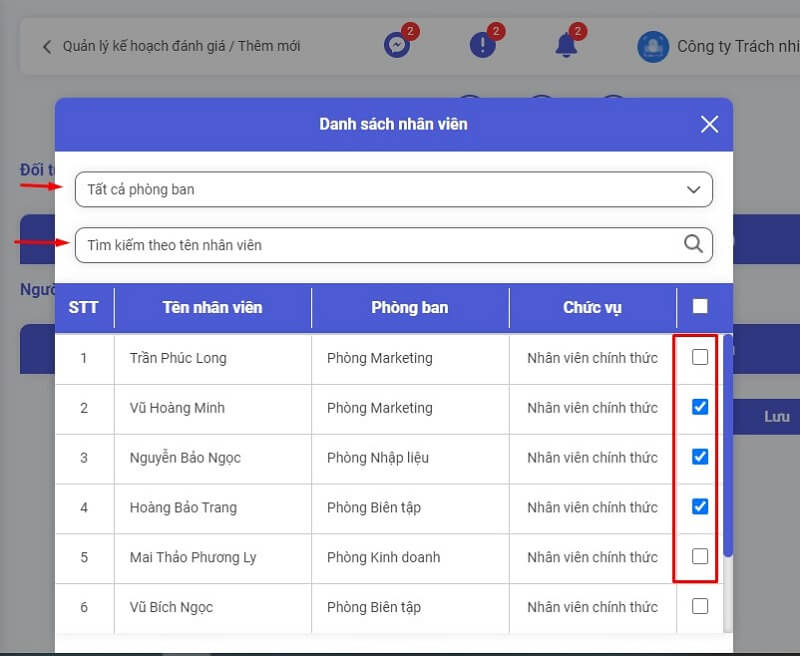
* Thiết lập người đánh giá
- Chọn lệnh Thêm người đánh giá => Hiển thị bảng Danh sách nhân viên
- Chọn người đánh giá: tích vào ô vuông trống tại tên người được chọn
- Nhấn Hoàn thành để kết thúc việc thêm người đánh giá
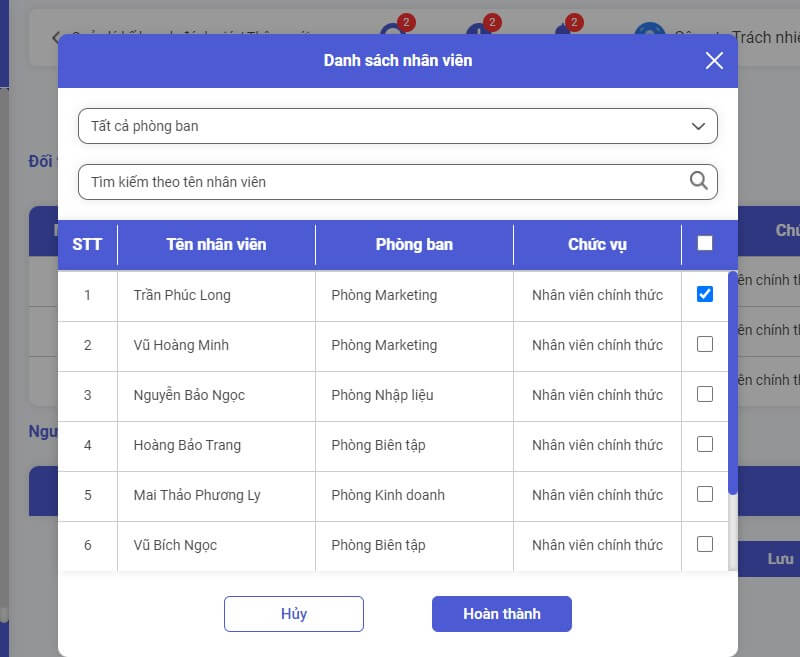
- Chọn Lưu để kết thúc toàn bộ quá trình thêm mới kế hoạch đánh giá thành công
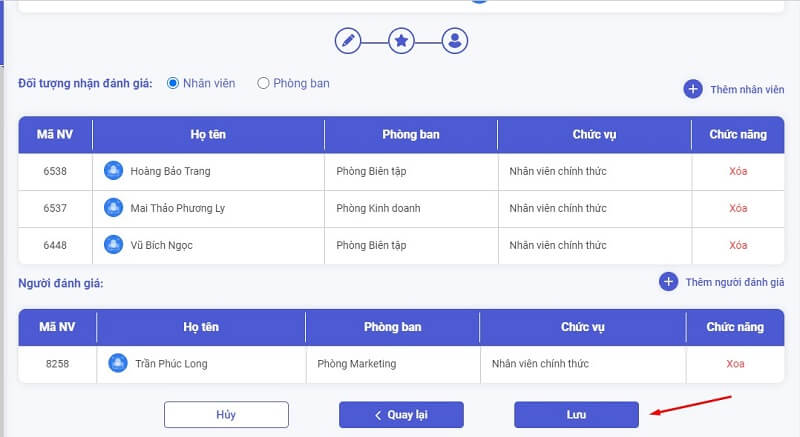
Kế hoạch đánh giá được xuất hiện trong danh sách các kế hoạch đánh giá và cần chờ duyệt.
Bước 4: Duyệt kế hoạch đánh giá
Tài khoản công ty hoặc người được phân quyền duyệt sẽ duyệt kế hoạch đánh giá. Cách để duyệt như sau:
* Cách 1: Sử dụng lệnh chức năng
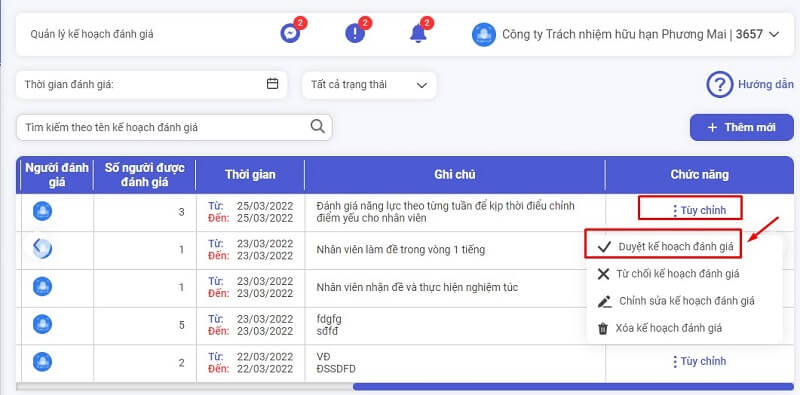
- Tại cột chức năng của bảng danh sách, bạn nhấp chuột vào dấu ba chấm trước lệnh Tùy chỉnh để tùy chỉnh kế hoạch. xuất hiện các chức năng cho phép bạn duyệt kế hoạch, từ chối, chỉnh sửa hoặc xóa kế hoạch.
- Chọn Duyệt kế hoạch theo mục đích hiện tại
- Hệ thống phê duyệt thành công và chuyển kế hoạch sang trạng thái đã duyệt. Bạn quan sát thông tin này tại cột Trạng thái.
* Cách 2: Duyệt trực tiếp tại tên kế hoạch
- Nhấp chuột vào tên của kế hoạch đánh giá
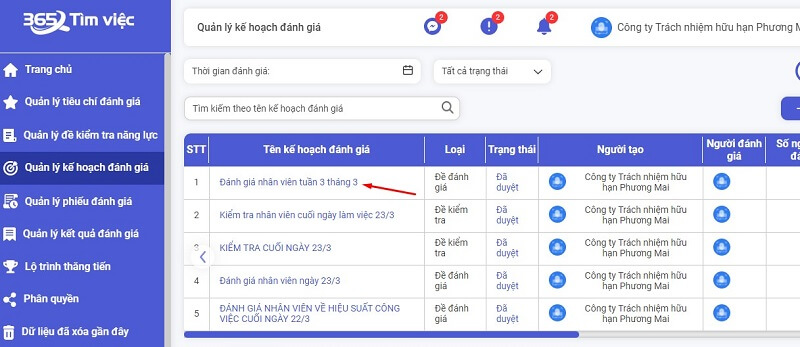
- Nội dung chi tiết của kế hoạch sẽ xuất hiện kèm theo các chức năng: duyệt, xóa, sửa. Bạn chọn vào lệnh Duyệt.
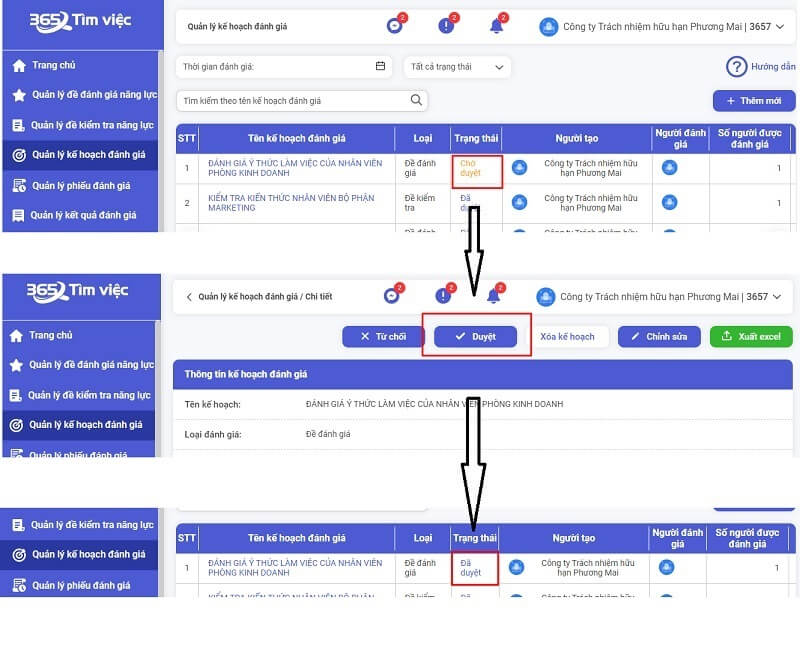
Kế hoạch sau khi được duyệt sẽ hiển thị rõ ràng, đầy đủ về Thông tin kế hoạch đánh giá, đề đánh giá, phân loại đánh giá, người nhận đánh giá, người đánh giá.
Kế hoạch đã được duyệt vẫn có thể xóa đi hoặc có thể Xuất ra Excel
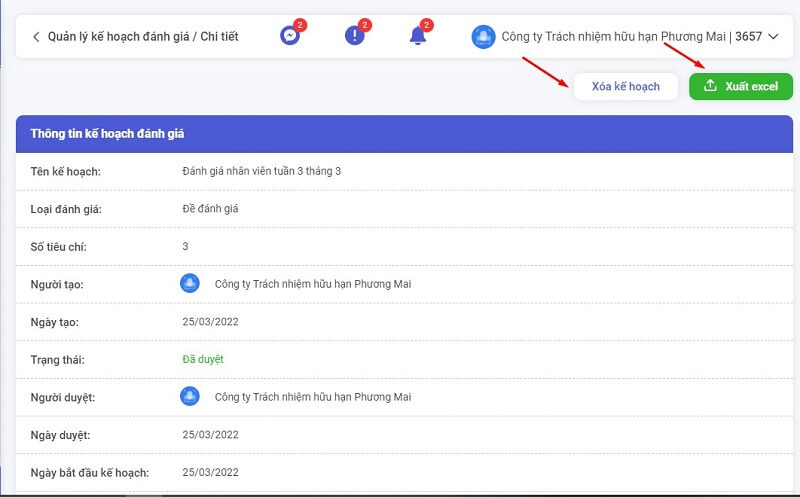
Lưu ý khi xuất thông tin tổng hợp của bản kế hoạch đánh giá, sau khi nhấn chọn lệnh Xuất excel ở góc phải của bảng tin, file excel sẽ nhanh chóng được tải xuống. Bạn mở file này trên máy tính sẽ được Excel Microsoft yêu cầu xác nhận việc mở file. Chọn YES để mở. Đây hoàn toàn không phải lỗi mà chỉ là một bước xác thực cần thiết được yêu cầu từ Excel.
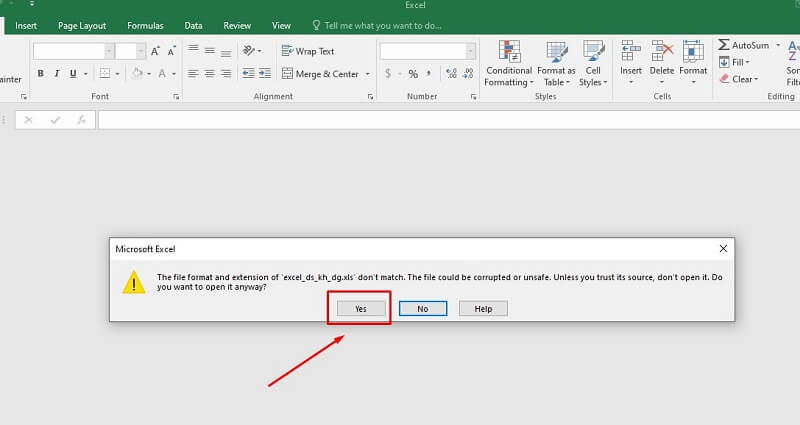
Kế hoạch đánh giá đã hoàn tất thiết lập và được duyệt xong, nó sẽ sinh ra phiếu đánh giá tại mục Quản lý phiếu đánh giá khi đến thời gian thiết lập đánh giá. Tìm hiểu cụ thể hơn cách sử dụng phần mục này để có thể sớm đưa các thiết lập vào đánh giá thực tế.
Tại danh mục Quản lý phiếu đánh giá sẽ hiển thị các phiếu đánh giá được sinh ra từ kế hoạch đánh giá. Các phiếu xuất hiện phụ thuộc vào thời gian cài đặt kế hoạch đánh giá. Chẳng hạn, bạn thiết lập kế hoạch đánh giá sẽ bắt đầu vào 15h30p ngày 25/03/2022 thì đến đúng ngày giờ này phiếu đánh giá sẽ được sinh ra và gửi tới cho người đánh giá.
Vậy nên nếu bạn thiết lập kế hoạch đánh giá trước thời gian thực tế bắt đầu triển khai khá xa thì đừng ngạc nhiên khi kiểm tra phiếu đánh giá lại không tìm được phiếu cho kế hoạch vừa tạo trong danh sách các phiếu.
Thực hiện những bước sau để có thể quản lý, sử dụng phiếu đánh giá hiệu quả:
Nếu danh sách phiếu đánh giá có nhiều phiếu thì bạn nên dùng thanh công cụ tìm kiếm để việc tìm thấy phiếu cần sử dụng được nhanh chóng nhất.
Có 3 chế độ tìm: tìm theo thời gian đánh giá, tìm theo tên kế hoạch đánh giá, tìm theo tình trạng đánh giá. Mục đích của các tùy chọn này dễ hiểu đó là giúp người dùng tối ưu thời gian tìm kiếm trong trường hợp có nhiều phiếu đánh giá. Từ đó việc quản lý các phiếu đánh giá sẽ trở nên suôn sẻ và rõ ràng.
Quan sát danh sách phiếu đánh giá ở ngay phía bên dưới của các thanh công cụ tìm kiếm. Bảng danh sách ngắn hay dài sẽ tùy vào số phiếu đánh giá được sinh ra.
Trong danh sách hiển thị các nội dung tổng quan sau để người dùng tiện theo dõi thông tin của phiếu:
+ Số thứ tự cho biết hiện có bao nhiêu phiếu đánh giá được hiển thị,
+ Mã phiếu: Mỗi phiếu có một mã riêng, do hệ thống phần mềm đánh giá năng lực nhân viên tự động lấy mã.
+ Tên kế hoạch đánh giá: kế hoạch được tạo từ phần Quản lý kế hoạch đánh giá.
+ Trạng thái: cho biết phiếu đánh giá hiện ở trạng thái nào - đang đánh giá hoặc đã hoàn thành đánh giá? Từ trạng thái đang đánh giá sẽ được chuyển thông tin thành Hoàn thành nếu người đánh giá đã đánh giá phiếu xong và được phê duyệt bởi người có quyền duyệt.
+ Đối tượng: phiếu đánh giá áp dụng cho cụ thể đối tượng nào - nhân viên hay phòng ban?
+ Số đối tượng: số người/số phòng cùng được áp dụng theo 1 phiếu đánh giá.
+ Thời gian thực hiện, Người đánh giá, Nội dung ghi chú nếu cần thiết
+ Lệnh chức năng: cho phép xóa phiếu nếu không triển khai kế hoạch đánh giá đó nữa.
Để quan sát đầy đủ các thông tin trên, bạn hãy sử dụng thanh trượt hoặc nút lệnh mũi tên trái - phải để kéo nội dung và xem.
Với bất kỳ phiếu nào cần xem, bạn nhấp chuột vào trực tiếp mã của phiếu đó

Đi vào thông tin phiếu đánh giá chi tiết, bạn cũng sẽ quan sát được đầy đủ mọi nội dung liên quan đến phiếu mà ngay từ bảng danh sách tổng quan đã hiển thị. Bên cạnh đó, yếu tố quan trọng hơn ở phần này đó là PHIẾU ĐÁNH GIÁ đã được xây dựng. Phiếu khá dài và để có thể quan sát đầy đủ nội dung của phiếu, bạn sử dụng dấu mũi tên sang trái/sang phải hoặc thanh trượt để kéo xem các nội dung còn bị ẩn do màn hình không thể hiển thị hết.
Tùy loại kế hoạch đánh giá là đánh giá năng lực hay kiểm tra năng lực mà phiếu được sinh ra sẽ có cách thức sử dụng khác nhau. Trong đó:
- Phiếu đánh giá sinh ra từ kế hoạch đánh giá năng lực nhân viên sẽ hiển thị các tiêu chí. Người đánh giá quan sát đối tượng nhận đánh giá theo một hành trình dựa trên các tiêu chí đánh giá được thiết lập trên phiếu để chủ động chấm điểm cho từng tiêu chí. Chú ý yếu tố thời gian bắt đầu và kết thúc đánh giá của kế hoạch. Với loại phiếu này, bắt buộc người đánh giá phải chấm điểm cho từng tiêu chí và viết nội dung nhận xét cho mỗi nhân viên nhận đánh giá.
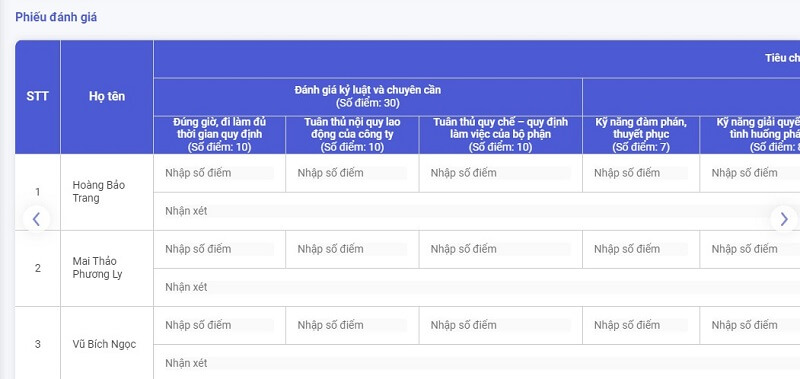
- Phiếu đánh giá sinh ra từ kế hoạch kiểm tra năng lực do ở dạng đề bài kiểm tra, buộc phải có kết quả thực hiện từ người nhận đánh giá cho nên công ty cần yêu cầu đối tượng nhận đánh giá thực hiện “làm bài”, trả lời các câu hỏi trong đúng thời gian kế hoạch đã quy định. Sau đó, người đánh giá sẽ xem câu trả lời của nhân viên và đồng thời cũng dựa vào đáp án gợi ý đã được lập sẵn để chấm điểm theo số điểm quy định ở mỗi câu hỏi.
- Khi cần sử dụng hoặc lưu trữ phiếu, bạn chọn vào lệnh Xuất excel tại giao diện thông tin chi tiết phiếu đánh giá để tải mẫu phiếu về máy. Để mở phiếu tải về, bạn vẫn chọn Yes trên bảng tính excel và sẽ xem được toàn bộ nội dung phiếu.
- Tổng điểm của đề đánh giá hoặc đề kiểm tra sẽ được hệ thống tính toán dựa vào tất cả các điểm được chấm. Người xem (người lập kế hoạch đánh giá hoặc tài khoản công ty) sẽ dựa vào đây để có những đánh giá, nhận xét tổng quan về nhân viên.
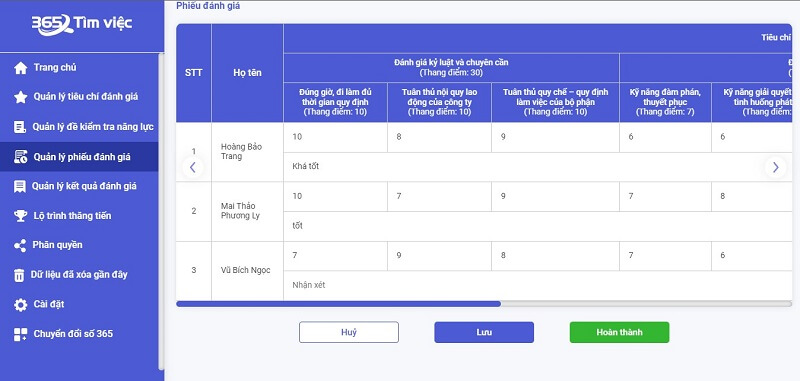
- Chọn Lưu để lưu kết quả. Chế độ lưu phiếu vẫn cho phép người đánh giá được điều chỉnh nội dung đánh giá.
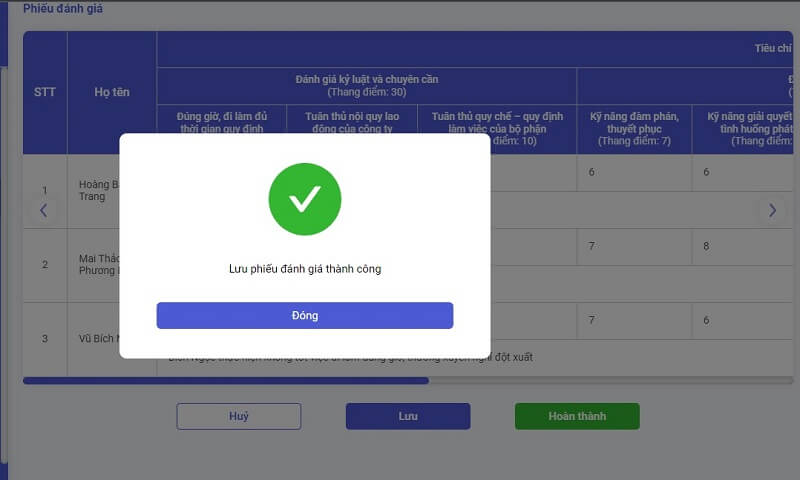
- Nhấn Hoàn thành để hoàn tất việc đánh giá. Sau khi nhấn hoàn thành thì người nhận đánh giá sẽ không thể sửa lại phiếu.
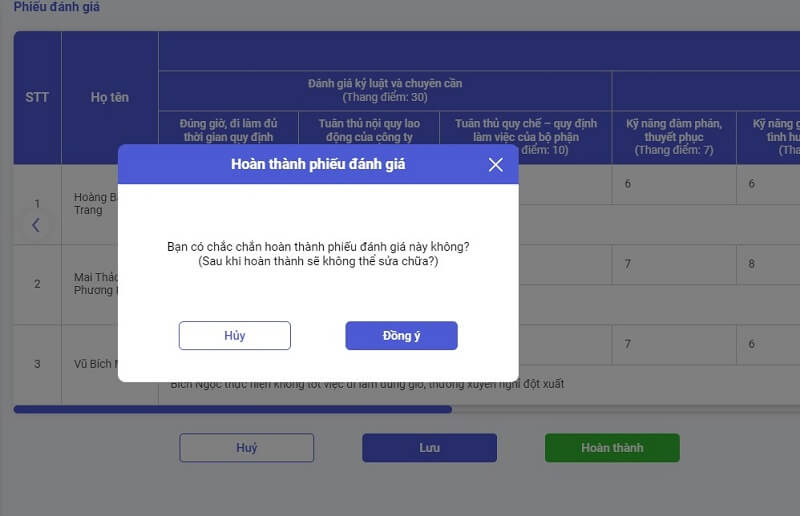
Sau bước này, phiếu cần được duyệt thì mới chính thức hoàn tất kết quả. Vậy ai sẽ là người duyệt phiếu? Tài khoản công ty hoặc tài khoản được phân quyền. Từ phiếu đánh giá, các kết quả đánh giá cho từng nhân viên nhận đánh giá sẽ được xác lập. Bạn cần quản lý kết quả này để có thể đánh giá năng lực nhân viên chuẩn xác
Để xem các kết quả đánh giá, bạn truy cập phần quản lý kết quả đánh giá.
Phần này, người thiết lập sẽ quản lý hai loại kết quả đánh giá dựa theo 2 đối tượng được đánh giá: Kết quả đánh giá nhân viên và Kết quả đánh giá phòng ban. Vậy bạn cần xem kết quả đánh giá của đối tượng nào thì chọn vào mục đó.
Lưu ý: điều kiện để có thể xem được kết quả đánh giá đó là hoàn thành phiếu đánh giá.
Đầu tiên chọn danh mục Kết quả đánh giá nhân viên
- Xem danh sách các kết quả đánh giá. Trong danh sách sẽ hiển thị đầy đủ các kết quả đã được đánh giá hoàn thành. Danh sách cung cấp các thông tin tổng quan gồm: Mã nhân viên, tên nhân viên, thuộc phòng ban nào, chức vụ đang đảm nhiệm, thực hiện kế hoạch đánh giá nào, thực hiện phiếu đánh giá nào, điểm trung bình đạt được và xếp loại.
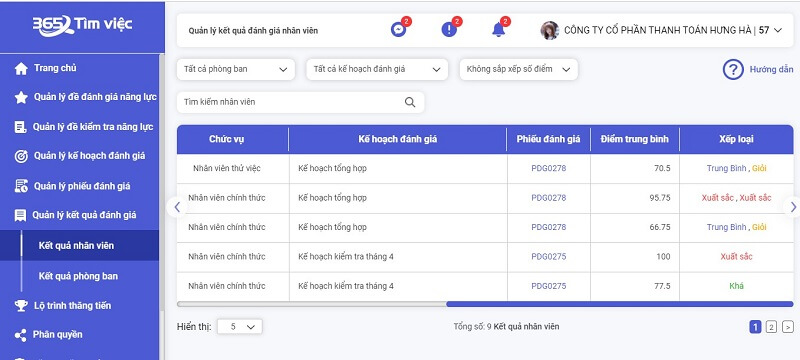
Dựa vào sự phân loại đánh giá ngay từ đầu, hệ thống sẽ hình thành các kết quả đánh giá tương ứng.
Ví dụ, công ty bạn phân loại đánh giá như sau:
Loại Yếu: 0 - 20 điểm
Loại Trung bình: 21 - 50
Loại Khá: 51 - 70
Loại giỏi: 71 - 90
Loại xuất sắc: 91 - 100
Nếu nhân viên A đạt điểm trung bình là 70 điểm, vậy A sẽ được hệ thống xét xếp loại Khá.
- Tùy chọn tìm kiếm kết quả: tìm kết quả dựa vào các tùy chọn tìm kiếm phòng ban, kế hoạch đánh giá, số điểm.
Ví dụ bạn muốn tìm nhân viên có số điểm từ thấp đến cao hay ngược lại sẽ chọn tại ô tìm kiếm kết quả đánh giá theo số điểm.
Cách nhanh nhất là tìm phiếu đánh giá của nhân viên dựa vào chính tên của nhân viên đó tại thanh lựa chọn Tìm nhân viên. Có thể gõ tên để tìm rất thuận tiện và nhanh chóng.
Muốn xem chi tiết nội dung đánh giá qua phiếu đánh giá của một nhân viên cụ thể nào đó thì bạn sẽ nhấp vào mã phiếu, hệ thống sẽ chuyển bạn tới phần thông tin phiếu cụ thể. Tại đây bạn có thể quan sát được nhân viên đã đạt được những điểm tốt như thế nào, được nhận xét ra sao bởi người phụ trách đánh giá. Đồng thời cũng có thể thực hiện xuất excel với mẫu phiếu này.
Lưu ý:
Nếu bạn thiết lập nhiều người cùng đánh giá một phiếu thì kết quả về số điểm và xếp loại của từng nhân viên trong phiếu đó sẽ được tính trung bình cộng từ tổng điểm của tất cả những người đánh giá.
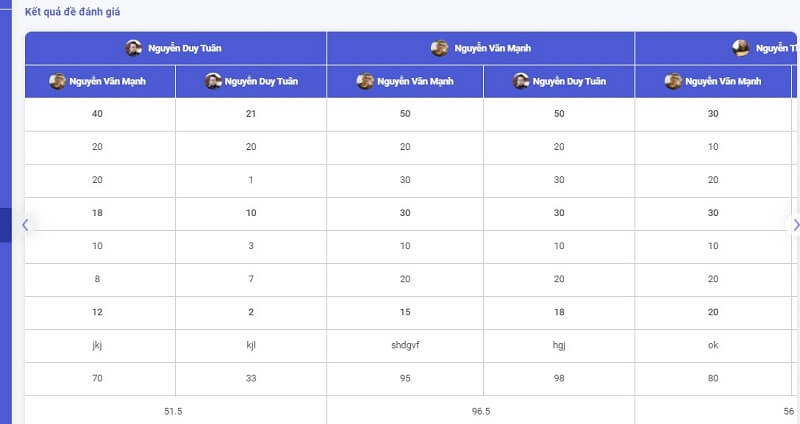
Ví dụ Phiếu 1 cài đặt 2 người đánh giá là quản lý A và quản lý B. Vậy thì phải dựa vào số điểm chấm của cả A và B để tính ra điểm trung bình dành cho cùng một nhân viên, từ kết quả trung bình này sẽ xếp loại nhân viên ở trình độ nào.
Người nhận đánh giá là X, số điểm tổng A chấm cho X là 78, số điểm tổng B chấm cho X là 85. Hai con số này chưa phải là kết quả của X mà kết quả cuối cùng là trung bình cộng của hai số điểm: (78 + 85)/2 = 81.5 (điểm), vậy con số 81.5 sẽ được hệ thống nhận diện thang theo phân loại đánh giá để xếp vào loại khá, giỏi hay xuất sắc tùy theo công ty đã cài đặt phân loại này như thế nào.
Ngoài ra, trong phần quản lý kết quả đánh giá, trọng tâm được xét không phải là theo phiếu mà theo chủ thể được đánh giá là nhân viên. Một nhân viên có thể nằm trong nhiều phiếu đánh giá khác nhau. Họ có trong bao nhiêu phiếu đã được hoàn tất đánh giá, chấm điểm thì tên của họ sẽ xuất hiện bấy nhiêu lần trong danh sách kết quả phiếu đánh giá. Kèm theo đó sẽ là các thông tin kế hoạch đánh giá mà họ có trong đó là kế hoạch nào, mã phiếu đánh giá dành cho họ, điểm trung bình và xếp loại họ ở kế hoạch đánh giá đó. Chính vì vậy, bạn sẽ thấy tên một nhân viên có thể được xuất hiện nhiều lần nhưng chú ý rằng các thông tin phía sau hoàn toàn không giống nhau. Để không bị rối trong việc quản lý kết quả đánh giá, người quản trị cần tận dụng triệt để các thanh công cụ tìm kiếm để:
- Tìm kết quả đánh giá theo phòng ban
- Tìm kết quả đánh giá theo kế hoạch cụ thể mà bạn muốn
- Tìm kết quả đánh giá theo số điểm (tăng hoặc giảm dần)
- Tìm kiếm kết quả chủ động và trực tiếp theo tên nhân viên
Tìm theo yếu tố nào thì vẫn sẽ phục vụ cho đúng mục đích quản trị và đánh giá của bạn. Vậy nên nếu muốn đưa ra bất kỳ kết luận nào về việc đánh giá tổng thể thì bạn sẽ lựa chọn thanh công cụ tìm kiếm phù hợp để sử dụng.
Tương tự cách sử dụng như phần Quản lý kết quả đánh giá nhân viên, kết quả đánh giá phòng ban cho phép bạn xem được kết quả thực hiện phiếu đánh giá của nhân viên theo phòng ban.
Tại danh sách đánh giá kết quả phòng ban, bạn sẽ quan sát được tổng quan các thông tin”: Tên phòng ban, kế hoạch đánh giá, mã phiếu, số điểm trung bình, kết quả xếp loại.
Từng nhân viên trong phòng cũng sẽ được đánh giá tương tự như nội dung trên.
Lộ trình thăng tiến vốn dĩ là một cuộc đua mà trong đó vừa có sự trải nghiệm để khám phá những giá trị phát triển bên trong con người mình lại vừa là thử thách mà mỗi người nhân viên phải nỗ lực hết mình để thực hiện nhiệm vụ, hoàn thành trách nhiệm với công ty, doanh nghiệp ở hiện tại và vươn tới đích đến trong tương lai
Một nhà quản lý không chỉ có nhiệm vụ kiểm soát tất cả các vấn đề liên quan tới công việc mà còn phải đào tạo, thúc đẩy được sự phát triển ở nhân viên. Chính bởi vậy, không chỉ nhân viên mới là người duy nhất cần tự xây dựng lộ trình thăng tiến cho chính mình mà ngay cả nhà lãnh đạo cũng sẽ tham gia vào việc này để có thể tạo nguồn tốt cho công ty.
Với việc thiết lập lộ trình thăng tiến cho nhân viên ngay trên phần mềm Đánh giá năng lực nhân viên của timviec365.vn sẽ giúp các lãnh đạo thực hiện điều này một cách nhanh chóng, dễ dàng và đặc biệt mang lại hiệu quả cao.
Vậy các nhà quản trị đã biết cách sử dụng tính năng này chưa? Tiếp tục theo dõi nội dung bên dưới để việc thiết lập lộ trình cho nhân viên có được kết quả như mong đợi nhé.
Bước 1: Chọn Lộ trình thăng tiến
Tại giao diện chính của danh mục này, bạn sẽ quan sát được tổng thể các phòng ban. Cần thiết lập lộ trình cho nhân viên ở phòng nào thì nhấp chuột vào phòng ban đó.
Bước 2: Thêm chức vụ
Lộ trình thăng tiến của một nhân viên sẽ dựa vào các chức vụ thiết lập của phòng ban và phân cấp chức vụ. Vì thế, nếu phòng ban chưa có chức vụ cần thiết lập cho lộ trình thăng tiến của nhân viên thì sẽ phải thêm chức vụ đó trước khi xây dựng lộ trình.
Nhấn vào lệnh Thêm chức vụ trong giao diện chi tiết theo phòng ban.
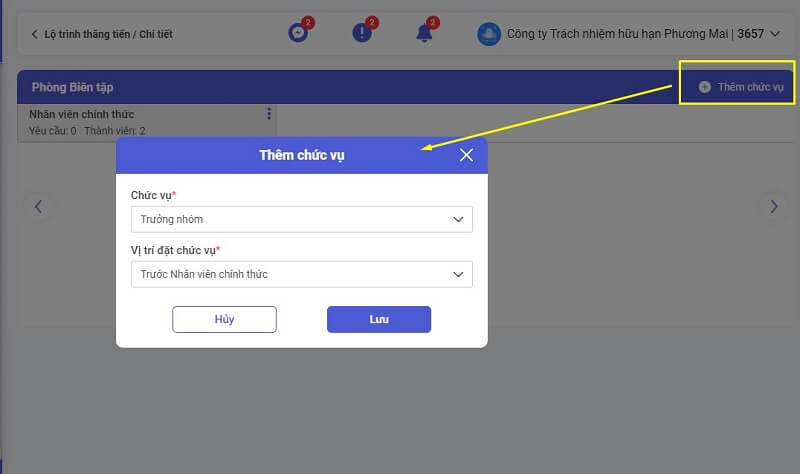
Bước 3: Chỉnh sửa thông tin lộ trình thăng tiến
- Để chính sửa thông tin lộ trình thăng tiến, tại chức vụ cần điều chỉnh, bạn nhấp vào biểu tượng dấu ba chấm dọc

- Sau đó, một bảng nội dung cho phép điều chỉnh các yếu tố cần thiết sẽ xuất hiện, cho phép bạn thực hiện:
+ Chỉnh sửa chức vụ
+ Xem danh sách các thành viên trong cùng một chức vụ
+ Thêm yêu cầu công việc
+ Xóa chức vụ
Trong đó, người thiết lập chú ý tới hai chức năng Chỉnh sửa chức vụ và Thêm yêu cầu công việc.
* Chỉnh sửa chức vụ
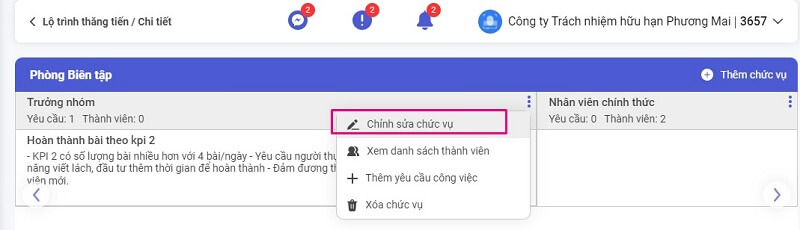
Với chức vụ được thiết lập, nhấp vào chức năng Chỉnh sửa chức vụ để điều chỉnh vị trí đặt chức vụ. Ý nghĩa của việc đặt vị trí cho chức vụ là để xây dựng một lộ trình thăng tiến cho nhân viên theo các chức vụ trước sao ra sao. Qua đó vừa tạo ra định hướng phát triển rõ ràng vừa dễ dàng trong khi phân việc, thêm các yêu cầu công việc phù hợp với mức độ của chức vụ.
* Thêm yêu cầu công việc
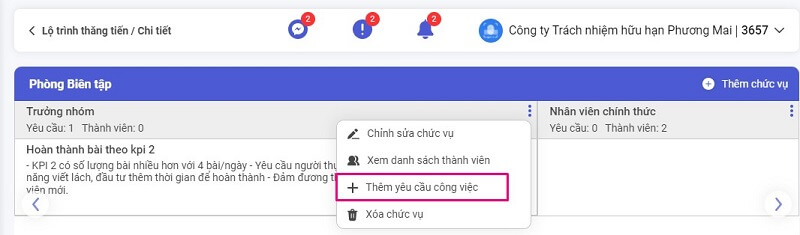
Thêm yêu cầu công việc cần làm cho chức vụ thiết lập bằng việc hoàn thiện các nội dung sau đây:
+ Nhập tên của yêu cầu công việc
+ Chọn vị trí đặt yêu cầu công việc: phần này càng có nhiều yêu cầu thì người lập sẽ phải cân nhắc xem yêu cầu nào đứng trước yêu cầu nào. Có thể phân vị trí theo mức độ quan trọng của các yêu cầu đó để thuận tiện cho việc các chế độ ưu tiên thực hiện và kế hoạch đầu tư thời gian. Những yêu cầu công việc ở phía trên sẽ quan trọng hơn yêu cầu phía dưới và dưới cùng chẳng hạn.
Như vậy, với một lộ trình công việc và thăng tiến được thiết lập sẵn như vậy, việc giao kế hoạch và định hướng cho nhân viên phát triển sẽ nằm trong mọi hoạch định của nhà quản lý. Đồng thời nhân viên của phòng ban đó cũng sẽ nắm được lộ trình phát triển của phòng mình như thế nào, ở mỗi vị trí cần làm công việc gì, đảm bảo yêu cầu ra sao để từ đó có những chuẩn bị tốt nhất cho sự phấn đấu.
Cho đến khi nhân viên đạt được ở vị trí nào đó trong lộ trình thì hệ thống Quản trị nhân sự (HR) sẽ thay đổi chức vụ cho nhân viên. Lúc này, tên nhân viên cũng sẽ xuất hiện tại vị trí đạt được trong lộ trình thăng tiến của phần mềm Đánh giá năng lực nhân viên.
Chế độ phân quyền để thiết lập phân các quyền thao tác, thiết lập trên hệ thống đánh giá năng lực nhân viên. Bạn muốn ai đó trong công ty có thể thực hiện một số quyền thì phân cho người đó. Các thiết lập như sau:
Chọn vào danh mục Phân quyền là bước đầu tiên trong quy trình thiết lập bạn cần làm. Tại đây, danh sách toàn bộ nhân viên công ty sẽ hiển thị. Điều này sẽ làm mất thời gian khi tìm kiếm. Vậy nên bạn hãy sử dụng hai thanh công cụ hỗ trợ tìm kiếm ở trên đầu danh sách, cho phép tìm theo phòng ban, khoanh vùng giới hạn đối tượng hoặc tìm trực tiếp tên của người mà bạn muốn phân quyền cho họ.
Khi đã xuất hiện tên nhân viên theo nhu cầu phân quyền của bạn thì có hai lựa chọn cho phép bạn thiết lập được quyền: bấm trực tiếp vào tên nhân viên hoặc chọn lệnh Thiết lập quyền ở cột Chức năng.
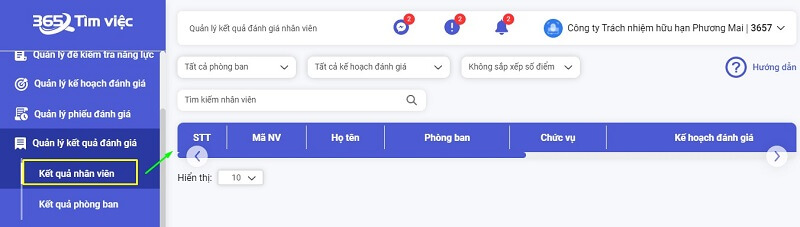
Xuất hiện bảng Phân quyền cho nhân viên như sau:
Hệ thống xây dựng 5 quyền cho nhân viên gồm Xem, Thêm, Sửa, Xóa, Duyệt. Dựa vào mục đích phân quyền hạn tại các danh mục khác nhau để lựa chọn quyền cần thiết cho nhân viên. Các quyền được phép phân cho nhân viên sẽ có ô vuông trống tại quyền đó, tương ứng với danh mục cụ thể để bạn tích vào nếu muốn phân quyền.
Ví dụ, với danh mục Quản lý kết quả đánh giá, bạn muốn phân cho nhân viên Long quyền được sửa phần này thì tích chọn vào ô vuông ở cột Sửa.
Danh mục nào có ô vuông trống ở các quyền thì tương ứng bạn có thể phân quyền đó cho danh mục đó. Nếu không có ô vuông tức là sẽ không thể phân quyền.
Sau khi đã chọn các quyền cho nhân viên xong, bạn nhấn Lưu để hệ thống ghi nhận nhân viên đó được phép sử dụng quyền đó trên phần mềm Đánh giá năng lực nhân viên.
Danh mục này cho phép bạn kiểm soát dữ liệu đã xóa. Vì sao đã xóa một nội dung ưng ý nhưng vẫn cần kiểm soát?
* Có rất nhiều mục đích cho việc này?
+ Có thể bạn lỡ xóa mà không có chủ đích xóa, vậy tính năng kiểm soát dữ liệu đã xóa gần đây cho phép tìm lại những nội dung đó.
+ Bạn cần lấy lại một kết quả quan trọng nào đó: chẳng hạn như đề kiểm tra, phiếu kết quả đánh giá nhân viên.
+ Tận dụng lại kết quả cũ cho mục đích hiện tại
* Vậy cách dùng phần này như thế nào?
Trong danh mục Dữ liệu đã xóa gần đây, có 4 phần bạn có thể kiểm soát dữ liệu đã xóa:
- Tiêu chí - Đề đánh giá
- Kế hoạch đánh giá
- Phiếu đánh giá
- Đề kiểm tra
Mỗi mục đều hiển thị rõ số tài liệu đã xóa. Bạn cần xử lý dữ liệu ở phần nào sẽ nhấp chuột vào phần đó.
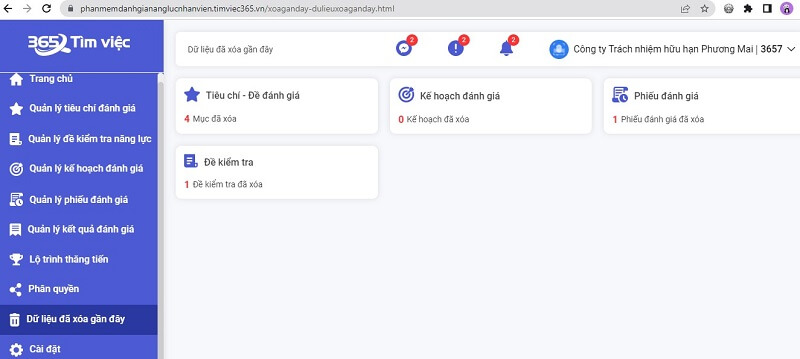
Có hai chế độ để xử lý dữ liệu: khôi phục hoặc xóa.
Lưu ý, các dữ liệu được thiết lập từ trước trong phần Đánh giá năng lực nhân viên, như phiếu đánh giá, kế hoạch đánh giá, đánh giá, … nếu bị xóa sẽ được lưu lại ở phần Dữ liệu đã xóa gần đây. Người dùng có thể khôi phục lại dữ liệu đó trong thời gian 7 ngày. Nếu quá 7 ngày thì tính năng khôi phục không còn thực hiện được nữa. Ngoài ra, nếu không khôi phục mà muốn xóa vĩnh viễn tài liệu thì click vào lệnh xóa.
Thao tác thực hiện cụ thể như sau:
Click chuột tại ô vuông trống trước dữ liệu cần xử lý.
Ngay sau đó, tính năng Khôi phục và Xóa vĩnh viễn sẽ được hiển thị ở phía trên để bạn chọn chức năng.
Hoặc cách thực hiện tương tự khác: không cần click chuột vào ô vuông trống, bạn dùng thanh di chuyển để kéo bảng thông tin của dữ liệu cần xử lý đến cột chức năng nằm ở cuối cùng. Tại đây hiển thị luôn hai chức năng Khôi phục hoặc Xóa. Bạn chọn chức năng nào sẽ kích chuột vào chức năng đó.
- Đối với trường hợp khôi phục, sau khi nhấp chuột chọn lệnh khôi phục, hệ thống sẽ xác nhận bạn đồng ý khôi phục và báo thành công. Nguồn dữ liệu này sẽ không còn nằm trong danh mục dữ liệu đã xóa gần đây nữa mà trở lại danh mục nơi được thiết lập.
- Đối với trường hợp xóa vĩnh viễn thì dữ liệu đó hoàn toàn biến mất khỏi phần mềm đánh giá năng lực nhân viên của timviec365.vn mà bạn đang sử dụng. Đồng nghĩa bạn sẽ không còn tìm được nó ở bất cứ đâu nữa.
Trên đây là toàn bộ hướng dẫn cách sử dụng phần mềm đánh giá năng lực nhân viên. Hy vọng rằng, ứng dụng sẽ trở thành một công cụ đắc lực để giúp cho các nhà quản trị ở mọi doanh nghiệp đều có thể đánh giá đúng năng lực nhân viên của mình, phân loại nhân viên hiệu quả để đưa ra được nhiều phương án phát triển con người, nguồn nhân lực sao cho đáp ứng được những yêu cầu phát triển trong tình hình hiện tại.